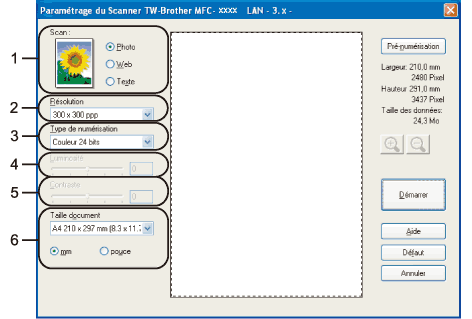Le logiciel Brother MFL-Pro Suite comprend un pilote de scanner compatible TWAIN. Les pilotes TWAIN répondent au protocole universel standard de communication entre scanners et applications logicielles. Cela signifie que vous pouvez non seulement numériser des images directement dans l'afficheur PaperPort™ 11SE que Brother fournit avec votre appareil, mais que vous pouvez également numériser des images directement dans des centaines d'autres applications logicielles qui prennent en charge la numérisation TWAIN. Ces applications comprennent des programmes connus comme Adobe® Photoshop®, Adobe® PageMaker®, CorelDRAW® et bien d'autres.
Numérisation d'un document vers l'ordinateur
Il existe deux méthodes vous permettant de numériser une page entière. Vous pouvez utiliser soit le chargeur automatique de documents (ADF), soit la vitre du scanner.
| 1 | Chargez votre document. |
| 2 | Lancez le logiciel ScanSoft™ PaperPort™ 11SE qui a été installé lors de l'installation de MFL-Pro Suite pour numériser un document.  Remarque | | Les instructions de numérisation figurant dans ce guide supposent que vous utilisez ScanSoft™ PaperPort™ 11SE. La façon de procéder pour la numérisation peut varier pour une autre application. |
|
| 3 | Cliquez sur Fichier, puis sur Numériser ou importer une Photo. Vous pouvez également cliquer sur le bouton Numériser ou importer une Photo. Le volet Numériser ou importer une Photo s'affiche sur le côté gauche de l'écran. |
| 4 | Cliquez sur le bouton Sélectionner. |
| 5 | Choisissez le scanner que vous utilisez dans la liste Scanners disponibles.  Remarque | • | Pour Windows® XP/Windows Vista® : Choisissez TW-Brother MFC-XXXX (TW-Brother DCP-XXXX) ou TW-Brother MFC-XXXX LAN (TW-Brother DCP-XXXX LAN). | | • | Pour les autres systèmes d'exploitation : Choisissez Brother MFC-XXXX (Brother DCP-XXXX) ou Brother MFC-XXXX LAN (Brother DCP-XXXX LAN). (XXXX représentant le nom du modèle) |
|
| 6 | Cochez la case Afficher la boîte de dialogue dans le volet Numériser ou importer une Photo. |
| 7 | Cliquez sur Numériser. La boîte de dialogue Paramétrage du scanner s'affiche : |
| 8 | Ajustez les réglages suivants, s'il y a lieu, dans la boîte de dialogue de configuration du scanner : | • | Scan (type d'image) (1) | | • | Résolution (2) | | • | Type de numérisation (3) | | • | Luminosité (4) | | • | Contraste (5) | | • | Taille document (6) |
|
| 9 | Cliquez sur Démarrer. Une fois la numérisation terminée, cliquez sur Annuler pour revenir à la fenêtre PaperPort™ 11SE.  Remarque | | Après avoir sélectionné un format de document, vous pouvez ajuster la zone de numérisation en effectuant une opération du type glisser-déplacer. Ceci est nécessaire quand vous souhaitez retailler une image lors de la numérisation (voir Prénumérisation pour retailler une partie à numériser) |
|